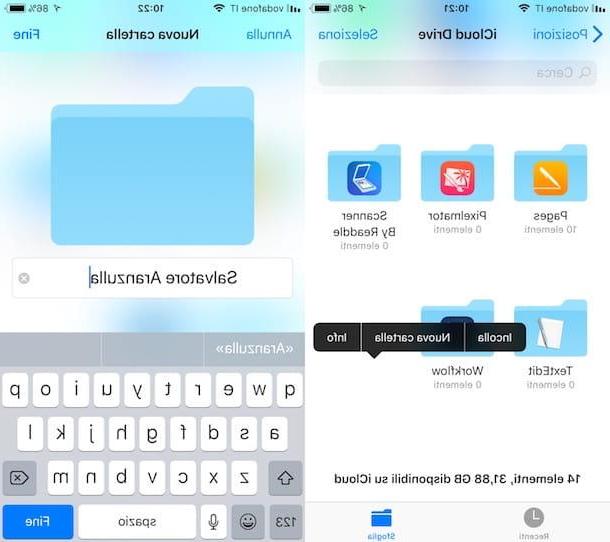Créer une feuille de papier à en-tête dans Word
Si tu veux savoir comment créer une feuille de papier à en-tête dans word, dans les prochains chapitres, j'expliquerai en détail les procédures que vous devez effectuer à la fois sur Microsoft Word, qui sur les autres versions de ce fameux traitement de texte : Word en ligne et l'application MS Word pour smartphones et tablettes.
Microsoft Word

Tout ce que vous devez faire pour le savoir comment créer du papier à en-tête avec word, vous commencez normalement à créer un nouveau document (ou ouvrez un fichier précédemment créé) et définissez ses marges de manière à ce que l'en-tête ne soit pas trop près des bords du papier. Pour définir des marges dans Word, sélectionnez l'onglet Disposition du programme, cliquez sur le bouton Marges situé en haut à gauche et sélectionnez l'élément Marges personnalisées dans le menu qui s'affiche.
Dans la fenêtre qui s'ouvre, définissez les marges selon vos préférences en spécifiant les mesures (en cm) dans les champs de texte appropriés et enregistrez les modifications en appuyant sur le bouton OK situé en bas à droite.
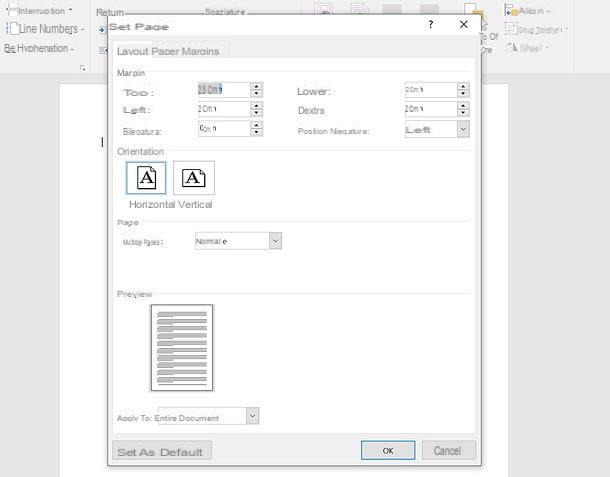
Vous pouvez maintenant passer à l'insertion de votre en-tête. Sélectionnez ensuite l'onglet entrer Word, cliquez sur le bouton Pied de page et choisissez le style d'écriture que vous préférez parmi ceux du menu qui apparaît.
Une fois cela fait, écrivez dans le champ Pied de page qui apparaît au bas de la feuille des informations sur vous ou le bureau / l'entreprise pour laquelle vous travaillez (nom, adresse, téléphone, etc.) et double-cliquez n'importe où dans le document pour enregistrer les modifications. Pour rendre la note plus professionnelle, mettez votre nom ou le nom de votre entreprise en gras.
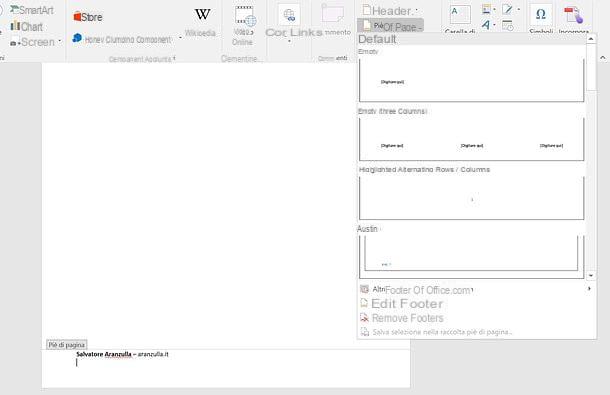
Maintenant, si vous le souhaitez, complétez le travail en insérant un logo et d'autres informations en haut du document. Pour cela, sélectionnez l'onglet entrer, cliquez sur le bouton Rubrique et choisissez vide dans le menu qui s'affiche.
Dans le champ Rubrique qui apparaît en haut de la page, efface la zone de texte Tapez votre texte et insérez votre logo et toutes les informations que vous souhaitez à sa place. Pour insérer une image, cliquez sur le bouton image contenu dans la carte entrer Word et choisissez le fichier qui vous intéresse.
Une fois l'image insérée, déplacez-la et redimensionnez-la pour qu'elle ne soit pas trop invasive et rende le document plus harmonieux / professionnel, formatez le texte comme bon vous semble et, si vous souhaitez ajuster d'autres paramètres d'en-tête, accédez à l'onglet Conception Mot (en haut à droite).
Dans l'onglet Conception de Word, vous pouvez sélectionner des options pour rendre l'en-tête différent pour la première page et/ou pour pages paires et impaires, vous pouvez régler le emplacement de textes et d'images et plus encore.
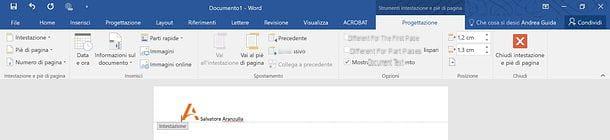
Lorsque vous êtes satisfait du résultat, il vous suffit d'enregistrer votre papier à en-tête comme modèle pour une utilisation ultérieure sans avoir à ressaisir l'en-tête et les notes de bas de page. Cliquez ensuite sur le bouton Déposez le Word (en haut à gauche) et sélectionnez d'abord l'élément Enregistrer sous puis Pâte feuilletée à partir de l'écran qui apparaît.
Dans la fenêtre qui s'ouvre, sélectionnez Modèle Word (.dotx) dans le menu déroulant Enregistrer sous et enregistrez votre papier à en-tête en tant que modèle Word en cliquant sur le bouton Sauver.
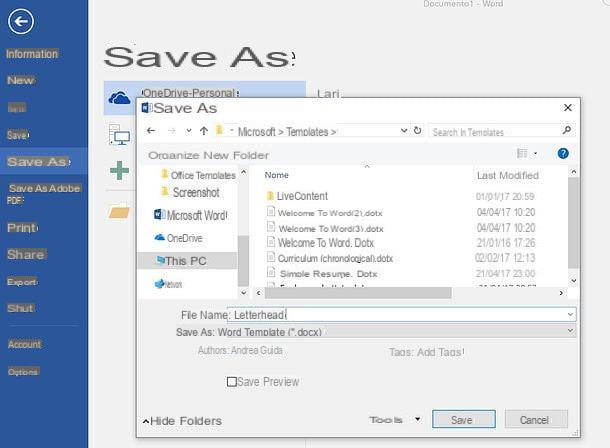
C'est tout! A partir de ce moment, vous pouvez rappeler votre modèle de papier à en-tête simplement en ouvrant Word, en cliquant sur l'onglet PERSONNEL et en le sélectionnant dans l'écran qui s'ouvre.
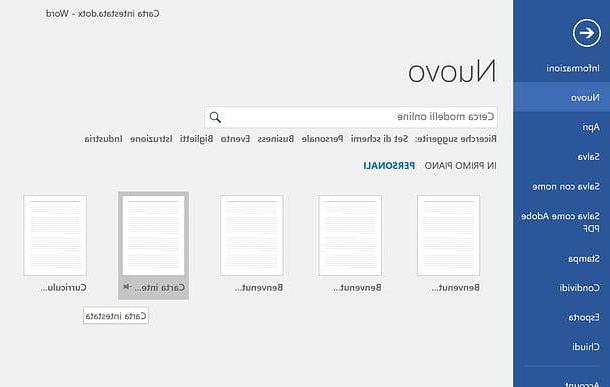
Si vous ne parvenez pas à visualiser votre modèle de papier à en-tête dans Word et/ou la carte n'apparaît pas PERSONNEL sur l'écran d'accueil de l'application, faites-le.
- Prix Win + R sur le clavier du PC pour appeler le menu Cours Windows et exécutez la commande% appdata% MicrosoftTemplates ;
- Copiez l'adresse complète du dossier que vous venez d'ouvrir (dans la barre en haut de la fenêtre de l'explorateur de fichiers) ;
- Avri MS Word, aller à Fichier> Options> Enregistrer et collez le chemin que vous avez copié depuis l'explorateur de fichiers dans le champ Chemin par défaut pour les modèles personnels;
- Enregistrez à nouveau le modèle de papier à en-tête comme expliqué ci-dessus et il devrait apparaître sur l'écran de démarrage de Word.
Word en ligne
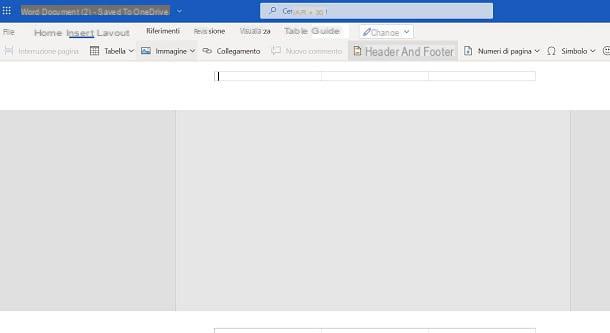
Utilisation Word en ligne, la version en ligne entièrement gratuite de Word, vous pouvez facilement créer un document à en-tête. Évidemment, étant une version limitée de Word, vous ne pourrez pas suivre les mêmes instructions fournies dans le chapitre précédent, mais voyons ensemble comment le faire quand même.
Tout d'abord, vous devez savoir que la fonctionnalité En-tête et pied de page est présent dans l'onglet entrer. Après l'avoir activé, vous avez la possibilité, à travers les cases appropriées, de saisir le texte ou d'insérer des images (comme le logo de votre entreprise), afin de générer le papier à en-tête.
Si vous souhaitez conserver un modèle de papier à en-tête, après l'avoir rédigé, cliquez sur les éléments ci-dessus Fichier> Enregistrer sous> Enregistrer sous, afin de créer un modèle à consulter à chaque fois que vous devez préparer un document sur papier à en-tête.
Word pour smartphones et tablettes
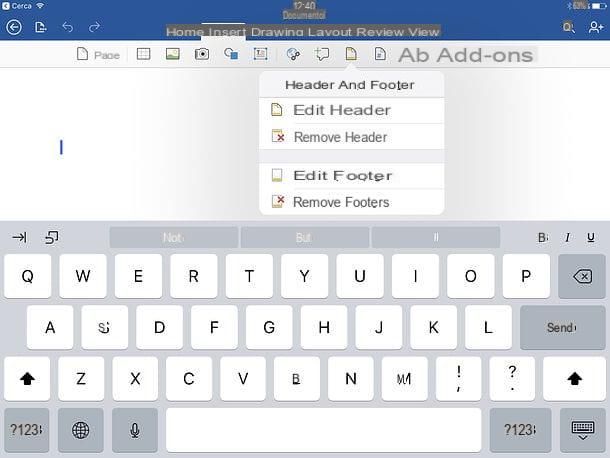
Comme vous le savez probablement déjà, Microsoft Word il est également disponible sous forme d'application pour Android (également sur les magasins alternatifs) et iOS / iPadOS et peut être utilisé gratuitement sur tous les appareils ayant des dimensions égales ou inférieures à 10,1 "(pour les appareils plus grands, un abonnement doit être activé auprès de Microsoft 365 services).
Même dans ses versions mobiles, Word vous permet de créer des documents avec du papier à en-tête en téléchargeant des modèles créés à partir d'un PC ou en créant de nouveaux à l'aide des fonctions de en-tête et pied de page (présent dans l'onglet entrer), tout comme dans la version de bureau du logiciel.
Les fichiers sont automatiquement enregistrés dans le cloud mais, si vous souhaitez enregistrer un modèle de papier à en-tête à rappeler autant de fois que vous le souhaitez, cliquez sur l'icône (...) en haut et sélectionnez les éléments Enregistrer sous > OneDrive personnel.
Créer une feuille de papier à en-tête dans LibreOffice / OpenOffice

Si Microsoft Office n'est pas installé sur votre PC et que vous utilisez LibreOffice o OpenOffice, vous pouvez créer une feuille de papier à en-tête tout simplement.
La première étape que vous devez faire est de créer un nouveau écrivain (ou ouvrez-en un existant) et définissez les marges du papier, de sorte que l'en-tête ne soit pas trop près des bords du document.
Ensuite, allez au menu Format> Page situé en haut, utilisez les champs de texte dans la fenêtre qui s'ouvre (en bas à gauche) pour définir les marges que vous préférez et appuyez sur le bouton OK.
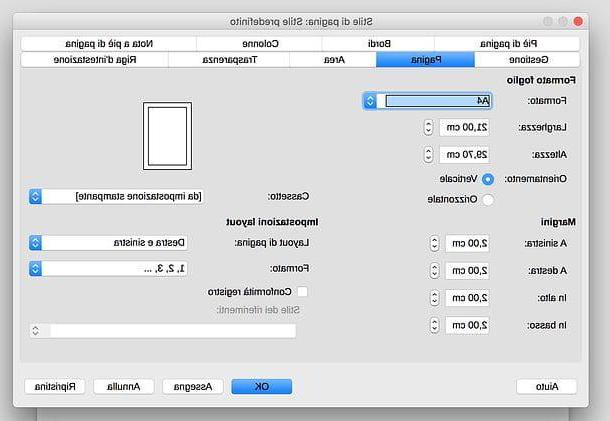
À ce stade, cliquez sur le haut de la feuille, cliquez sur le bouton En-tête (style par défaut) qui apparaît à l'écran et créez votre en-tête personnalisé en insérant des textes et des images selon vos préférences.
Si vous souhaitez modifier l'en-tête pour qu'il soit différent pour la première page du document, pour les pages paires et impaires ou, encore, vous souhaitez personnaliser les marges internes, cliquez dessus, appuyez sur le bouton En-tête (style par défaut) qui apparaît en bas et sélectionne l'élément Formater l'en-tête.
Une fenêtre s'ouvrira dans laquelle vous pourrez ajuster les marges internes de l'en-tête et, grâce à des options spécifiques à cocher ou désélectionner, vous pourrez choisir d'avoir un contenu (donc un en-tête) égale gauche et droite e idem sur la première page.
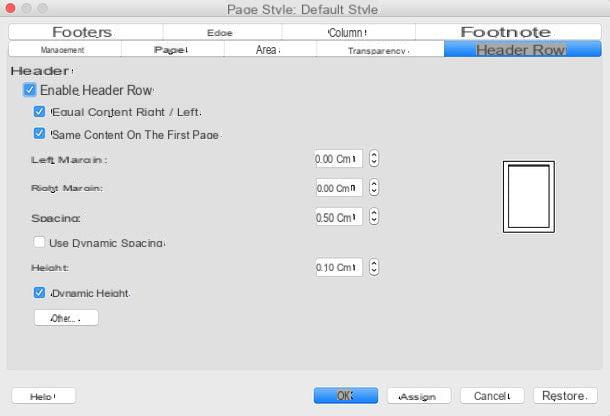
Ensuite, cliquez sur le bouton OK pour enregistrer les modifications et c'est tout. Si vous le souhaitez, vous pouvez également définir bordures et arrière-plan en-tête du document en cliquant sur le bouton En-tête (style par défaut) Writer et en sélectionnant l'élément approprié dans le menu qui apparaît.
Quant aux notes de bas de page (c'est-à-dire les informations que vous souhaitez insérer en bas de la feuille), vous pouvez les paramétrer en cliquant sur le bord inférieur du document et en appuyant sur le bouton Pied de page (style par défaut) qui apparaît à droite.
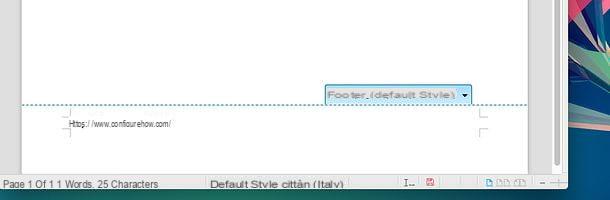
Pour le reste, il n'y a pas grand chose à ajouter. Lorsque vous êtes satisfait du résultat, allez dans le menu Fichier> Enregistrer avec nome et enregistrez votre document dans le format que vous préférez, tel que Word (DOCX / DOC) ou l'OpenDocument natif (ODT) d'OpenOffice et LibreOffice.
Créer un modèle à réutiliser à l'avenir, allez plutôt dans le menu Fichier> Modèles> Enregistrer en tant que modèle et choisissez le dossier dans lequel enregistrer le modèle.
Par la suite, pour créer un nouveau document à partir de votre modèle de papier à en-tête, il vous suffit d'appeler l'écran initial de la suite, de sélectionner la rubrique Modèles dans la barre latérale gauche et double-cliquez sur l'icône de votre modèle.

Si vous avez un smartphone ou une tablette Android, vous pouvez également utiliser OpenOffice sur cette dernière. Tout ce que vous avez à faire est d'installer AndrOpenOffice, un port presque parfait d'OpenOffice pour Android. Vous pouvez le télécharger et l'utiliser gratuitement, bien que certains add-ons (assez négligeables pour créer des feuilles de papier à en-tête) soient payants.
Créer une feuille de papier à en-tête dans Google Drive
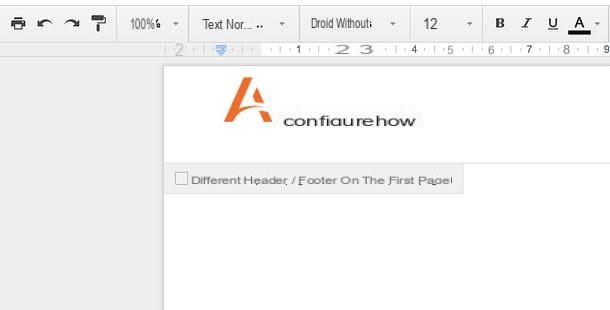
Besoin de créer une feuille de papier à en-tête sur un ordinateur qui n'a pas Office et ne vous permet pas d'installer de nouveaux logiciels ? Dans ce cas, vous pouvez contacter un service en ligne, tel que Google Drive, qui vous permet de créer des documents texte, des feuilles de calcul, des présentations, des formulaires et d'autres documents directement depuis le navigateur. Tout ce dont vous avez besoin pour l'utiliser est un compte Google.
Pour créer une feuille de papier à en-tête avec Google Drive, connecté à la page d'accueil du service, connectez-vous à votre compte Google (si nécessaire), appuyez sur le bouton nouveau situé en haut à gauche et sélectionnez l'élément Documents Google dans le menu qui s'affiche.
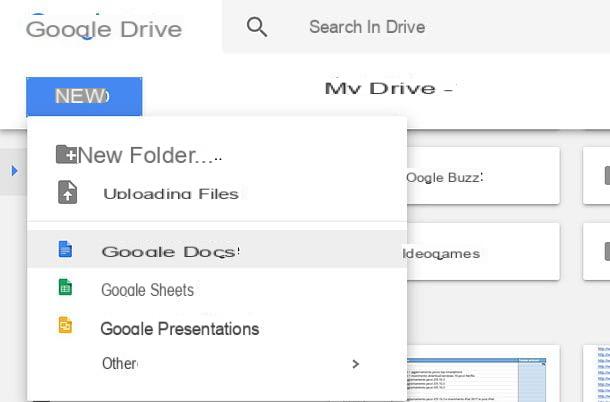
À ce stade, vous devez nommer votre document en le tapant dans le champ Document sans titre qui est en haut à gauche et vous devez définir les marges du papier. Ensuite, allez au menu Fichier> Mise en page et saisissez la valeur de marges vous souhaitez utiliser pour votre document (en cm) dans la case qui apparaît.
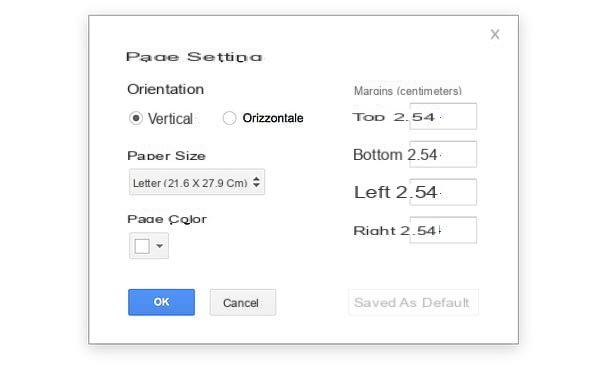
Double-cliquez maintenant sur la marge supérieure de la feuille, afin de rappeler les paramètres d'en-tête et de pied de page et insérer les textes et images que vous souhaitez utiliser comme en-tête du document. Pour insérer une image, appelez l'élément image du menu entrer et faites glisser l'image à utiliser dans la fenêtre du navigateur.
Si vous le souhaitez, cochez la case à côté de l'élément En-tête / pied de page différent sur la première page, vous pouvez définir un en-tête différent sur la première page de votre document.
Pour insérer des notes de bas de page puis ajouter des informations sur vous et/ou votre entreprise au document, double-cliquez sur le bord inférieur de la feuille et remplissez le champ de note de bas de page qui apparaît automatiquement. Encore une fois, en cochant la case En-tête / pied de page différent sur la première page vous obtiendrez différentes notes de bas de page sur la première page du fichier.
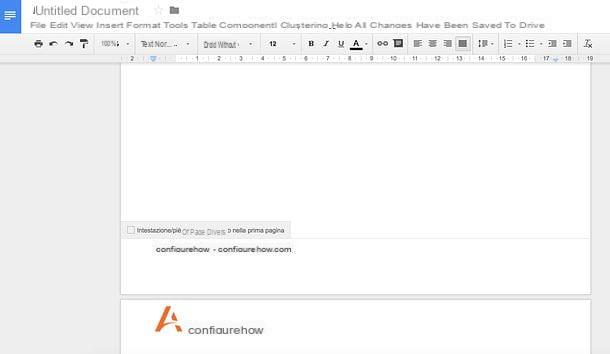
Mission accomplie! Vous avez maintenant votre document complet avec en-tête. Le fichier peut être enregistré directement en ligne, sur Google Drive (dans ce cas vous n'avez rien à faire, le fichier est automatiquement enregistré sur votre compte), ou il peut être téléchargé hors ligne sur votre ordinateur en allant dans le menu Fichier> Télécharger en tant que et en sélectionnant l'un des formats de fichier disponibles.
Par la suite, pour créer un nouveau document en utilisant le modèle de base que vous avez créé dans Google Drive, faites un clic droit sur ce dernier dans le menu Démarrer de Drive et sélectionnez l'élément Faire une copie pour créer une copie exacte et travailler dessus.
Le service Google Drive Docs est également disponible sous forme d'application pour Android et iOS / iPadOS. Cela signifie que vous pouvez créer et modifier des feuilles de papier à en-tête même à partir de smartphones et de tablettes.
Comment créer une feuille de papier à en-tête